 Skoda Octavia: Verbinding met het infotainment maken
Skoda Octavia: Verbinding met het infotainment maken
De mobiele telefoon kan worden verbonden met het infotainment via de functie SmartLink of via WLAN.
Verbinding via SmartLink
- Het contact inschakelen.
- De verbinding via SmartLink (resp. MirrorLink®) opbouwen.
- In de lijst met beschikbare applicaties de SKODA OneApp applicatie selecteren.
Afhankelijk van het type aangesloten mobiele telefoon kunnen enkele applicaties met de stem, via het infotainment of via de toetsen op het multifunctioneel stuurwiel worden bediend.
Na de verbindingsopbouw kan de inhoud van de applicatie op het infotainmentbeeldscherm worden weergegeven.
Een eventuele verbinding van de mobiele telefoon met het infotainment via WLAN wordt na het opbouwen van de verbinding via SmartLink beëindigd.
Verbinding via WLAN (geldt voor het infotainment Columbus, Amundsen)
- Het contact inschakelen.
- De WLAN-verbinding tot stand brengen.
- Op de mobiele telefoon de SKODA OneApp applicatie starten.
Verbinding verbreken
De verbinding kan op een van de volgende manieren worden verbroken.
- Het contact gedurende meer dan 5 s uitschakelen (bij wagens met een startknop de motor afzetten en het bestuurdersportier openen).
- De verbinding in de SKODA OneApp applicatie beëindigen.
- De mobiele telefoon losmaken van de USB-ingang resp. de WLAN-verbinding beëindigen.
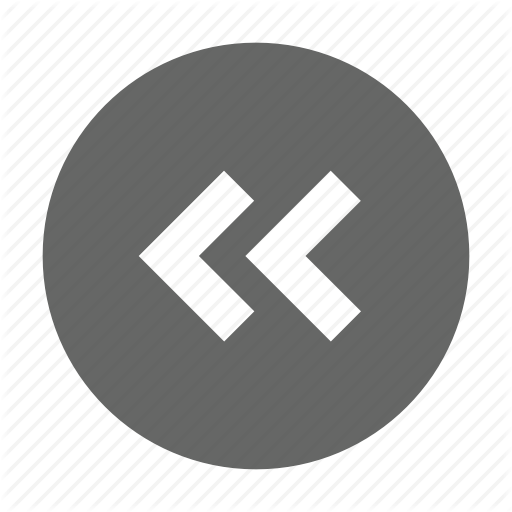 Inleidende informatie
Inleidende informatie
Afb. 203 Informatie over de SKODA OneApp applicatie op de SKODAinternetpagina's Met een met het infotainment verbonden mobiele telefoon is het mogelijk in de SKODA OneApp applicatie rijgegev ...
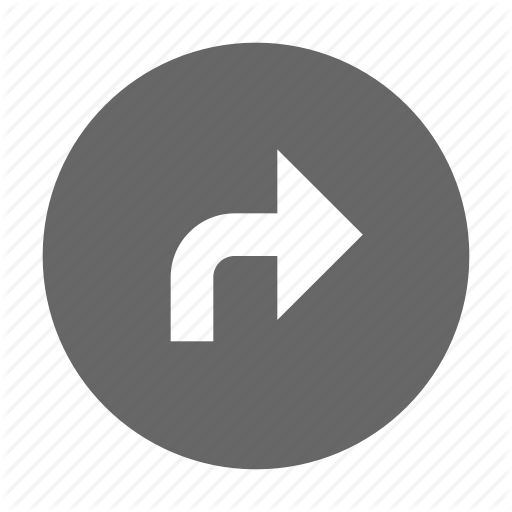 Navigatie
Navigatie
...
Zie ook:
Skoda Octavia. Instellingen van het menu Telefoon
In het hoofdmenu Telefoon de functietoets aantippen.
■ Handsfree - Omschakeling van een oproep naar de telefoon / terug naar het
infotainment (het menupunt wordt tijdens een telefoongesprek geto ...
Mercedes-Benz C-Klasse. Algemene aanwijzingen
De DISTRONIC automatische afstandsregeling regelt de snelheid en
ondersteunt de bestuurder bij het automatisch afstand houden tot
een voorligger. De detectie van de voertuigen gebeurt met ...